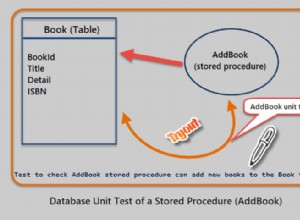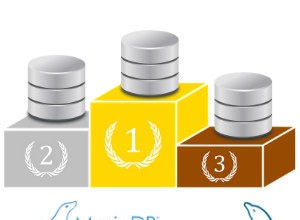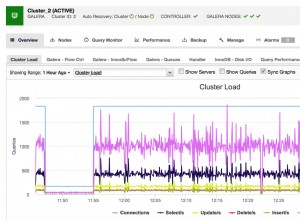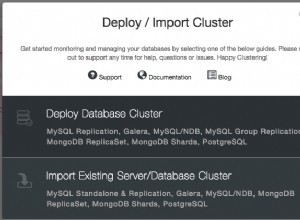Trong hướng dẫn này:
Cài đặt PostgreSQL Cấu hình Postgres
Trong hướng dẫn này, chúng tôi sẽ chỉ cho bạn cách cài đặt PostgreSQL trên VPS hoặc Máy chủ chuyên dụng. PostgreSQL là một hệ thống quản lý cơ sở dữ liệu mã nguồn mở miễn phí và là một trong những lựa chọn thay thế phổ biến nhất cho MySQL. Sau khi nó được cài đặt, chúng tôi sẽ hướng dẫn bạn cách cấu hình Postgres; sẽ thêm phpPgAdmin vào cPanel. Bằng cách sử dụng phpPgAdmin, bạn có thể dễ dàng truy cập và sửa đổi các bảng trong cơ sở dữ liệu PostgreSQL của mình.
Bạn phải có quyền truy cập root vào máy chủ của mình để hoàn thành hướng dẫn này! PostgreSQL và phpPgAdmin đã được cài đặt trên tất cả các máy chủ được chia sẻ.
Cài đặt PostgreSQL qua SSH
- SSH vào máy chủ của bạn dưới dạng gốc.
- Chạy lệnh sau:
/scripts/installpostgresSau đó, bạn sẽ thấy một thông báo cho biết “ Tập lệnh này sẽ cài đặt PostgreSQL 7.4.x trở lên. Nếu bạn đã cài đặt phiên bản cũ hơn, bạn sẽ cần phải Dump cơ sở dữ liệu của mình vào một tệp và sau đó khôi phục chúng sau khi cài đặt như 7.4.x là không tương thích ngược. Nếu bạn không có bất kỳ cơ sở dữ liệu nào, bạn có thể chạy:
mv / var / lib / pgsql /var/lib/pgsql.old
/ sbin / dịch vụ postgresql dừng
/ sbin / service postgresql start
để buộc tạo thiết lập kiểu 7.4.x. Đừng làm điều này nếu bạn có cơ sở dữ liệu mà bạn muốn giữ lại!Bạn có chắc chắn muốn tiếp tục không? “
- Nhập y sau đó nhấn enter để bắt đầu cài đặt.
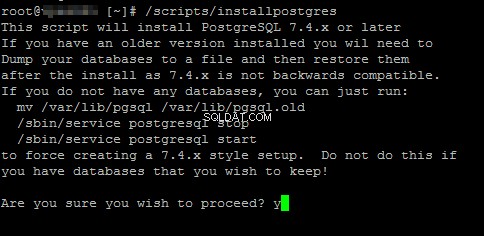
Quá trình kết thúc khi bạn có thể nhập lại vào dấu nhắc lệnh.
Gửi yêu cầu đặt vé
Nếu bạn cần hỗ trợ cài đặt PostgreSQL hoặc muốn cài đặt một phiên bản PostgreSQL khác, vui lòng liên hệ với nhóm Lưu trữ được Quản lý của chúng tôi.
- Gửi yêu cầu mua vé
Định cấu hình Postgres
Bây giờ chúng tôi sẽ chỉ cho bạn cách cấu hình Postgres, sau đó bạn sẽ có thể truy cập phpPgAdmin trong cPanel. Đây là quy trình gồm 2 bước.
Bước 1:Tải phpPgAdmin
- Đăng nhập vào WHM với tư cách là root .
- Nhấp vào Định cấu hình Postgres trong liên kết Dịch vụ SQL tiết diện.
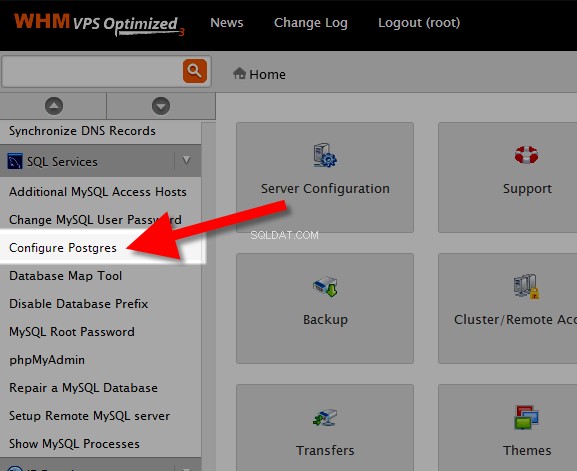
- Nhấp vào Cài đặt cấu hình trong nút Cài đặt cấu hình Postgres tiết diện.
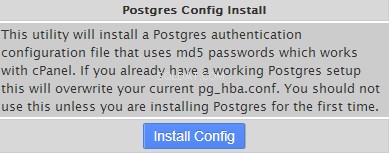
Một hộp sẽ bật lên và hỏi “ Bạn có CHẮC CHẮN muốn ghi đè tệp cấu hình hiện tại của mình không? ”Nhấp vào OK cái nút.
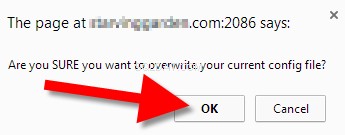
Quá trình kết thúc khi bạn thấy thông báo cho biết “ Đã cập nhật thành công cấu hình ALTER ROLE “
Bước 2:Tạo người dùng Postgres
Trong bước thứ hai này, bây giờ bạn sẽ tạo Người dùng Postgres trong WHM . Điều này và tất cả các bước trong hướng dẫn này là bắt buộc để cho phép bạn sử dụng PostgreSQL trong cPanel của bạn .
- Đăng nhập vào WHM với tư cách là root .
- Nhấp vào Định cấu hình Postgres trong liên kết Dịch vụ SQL tiết diện.
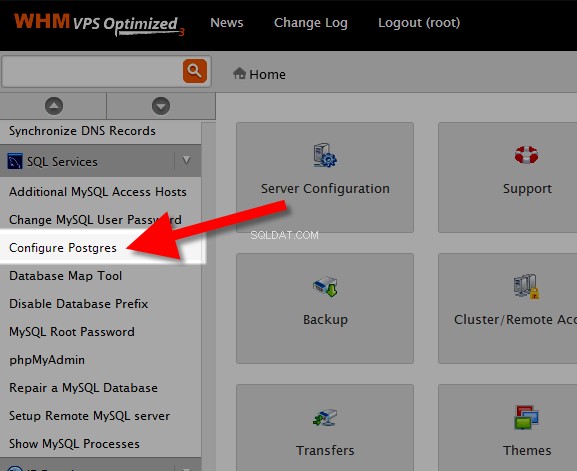
- Nhấp vào nút Tạo người dùng trong nút Tạo người dùng Postgres tiết diện.
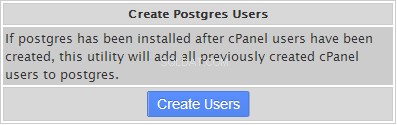
Bạn đã hoàn tất khi thấy thông báo cho biết “ Người dùng PostgreSQL đã được tạo “
Xin chúc mừng, bây giờ bạn đã biết cách cài đặt và cấu hình PostgreSQL trên VPS hoặc máy chủ chuyên dụng của mình! Tìm hiểu thêm về PostgreSQL Hosting